excel是很多小伙伴都在使用的一款表格文档编辑程序,在这款程序中,我们可以使用各种工具来解决表格文档编辑过程中遇到的各种问题。有的小伙伴在使用Excel程序编辑表格文档时想要给单元格设置特殊的格式,例如输入“1”显示“男”,输入“2”显示“女”,但又不知道该怎么进行设置,其实很简单,我们只需要进入设置单元格格式页面,然后在自定义页面中输入“[=1]"男";[=2]"女"”,最后点击确定选项即可。有的小伙伴可能不清楚具体的操作方法,接下来小编就来和大家分享一下Excel输入1显示为男输入2显示为女的方法。
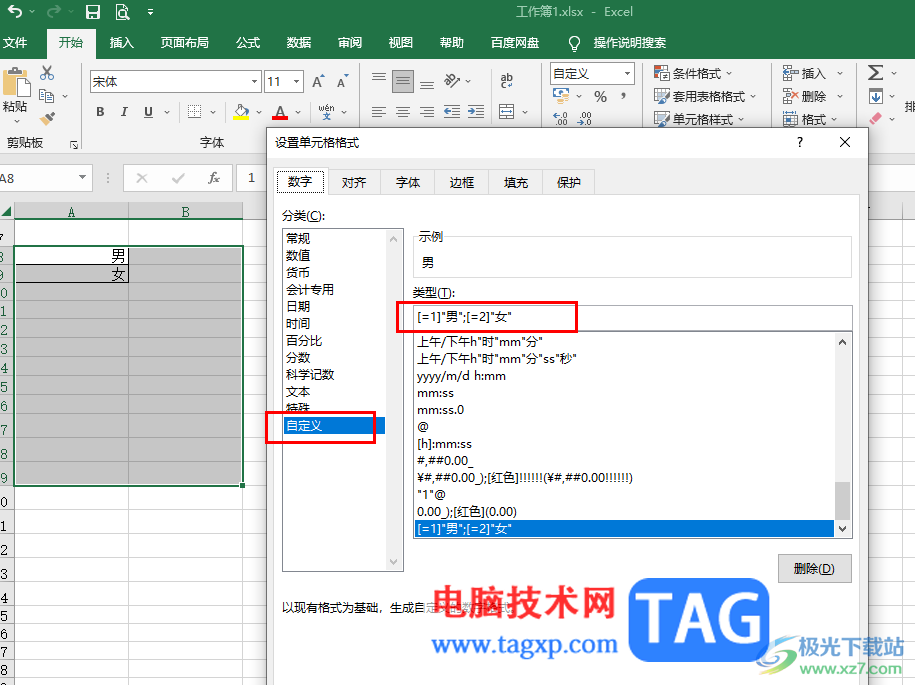
1、第一步,我们在电脑中右键单击一个表格文档,然后在菜单列表中选择“打开方式”选项,再选择“Excel”选项
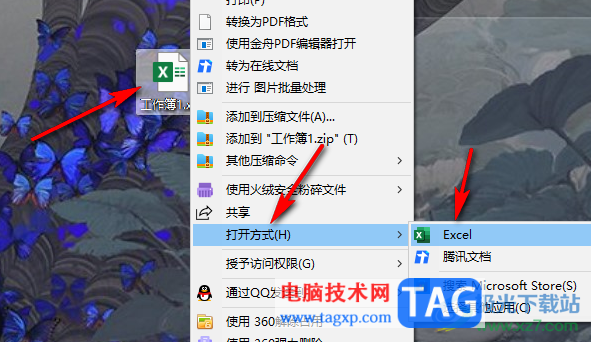
2、第二步,进入Excel页面之后,我们先选中需要设置改条件的单元格,然后右键单击选择设置单元格格式选项
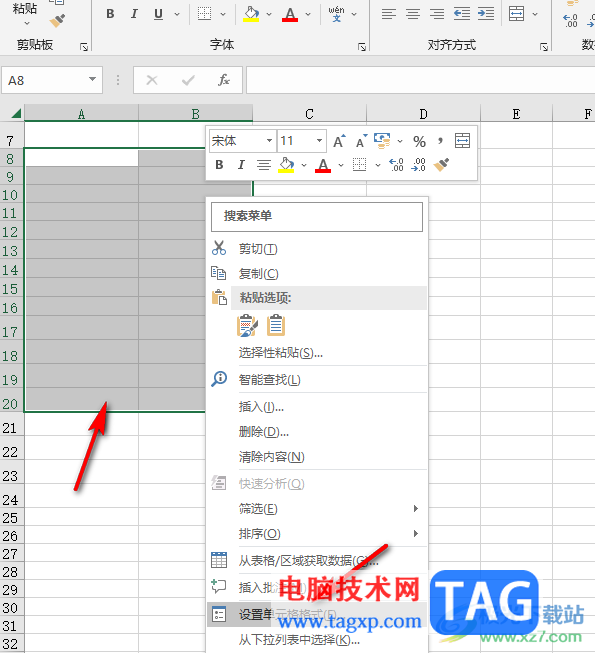
3、第三步,进入设置单元格格式页面之后,我们在数字页面中点击打开“自定义”选项
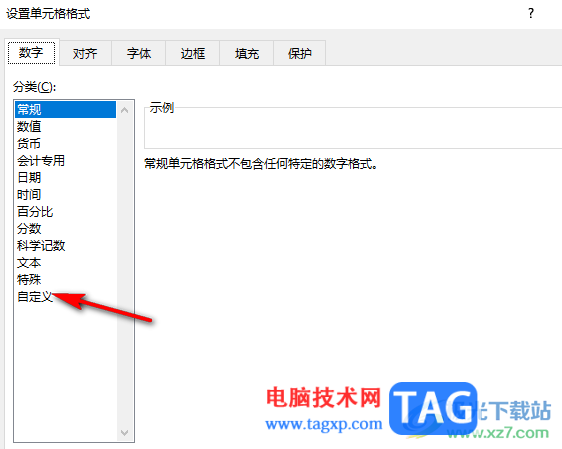
4、第四步,在自定义页面中,我们先输入“[=1]"男";[=2]"女"”,然后点击确定选项即可
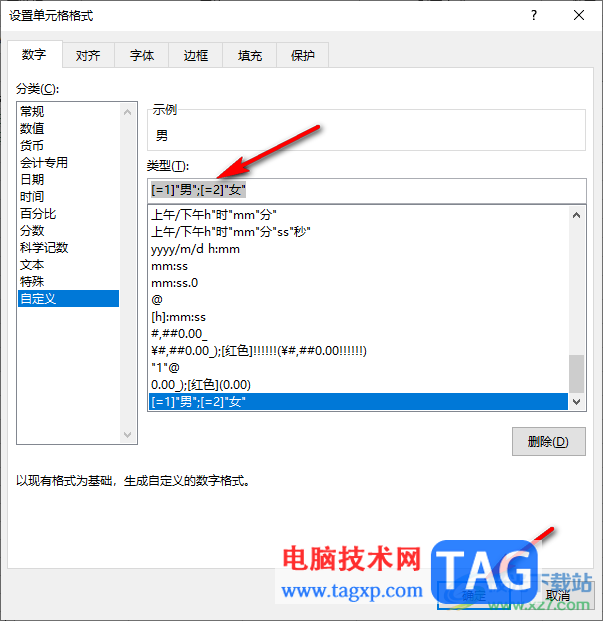
5、第五步,点击“确定”选项之后,我们在表格中输入“1”,然后点击回车键就能得到“男”,输入“2”就能得到“女”的结果了
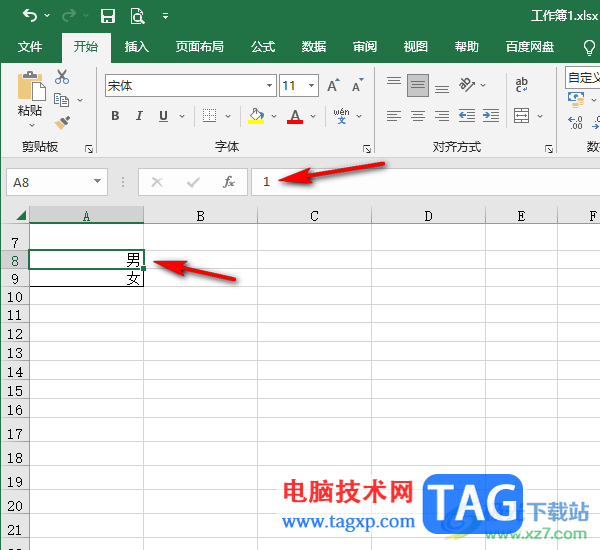
以上就是小编整理总结出的关于Excel输入1显示为男输入2显示为女的方法,我们在Excel中选中单元格,然后进入设置单元格格式页面,接着在自定义页面中输入“[=1]"男";[=2]"女"”,再点击确定选项即可,感兴趣的小伙伴快去试试吧。
 电脑浏览器最好的五款
电脑浏览器最好的五款
电脑上的浏览器是我们最常使用的软件之一了,如果选择的不好......
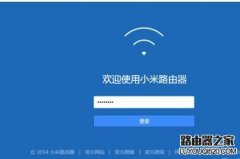 小米路由器怎么把别人拉黑防止蹭网
小米路由器怎么把别人拉黑防止蹭网
在不修改路由器登陆密码的前提下,想限制一些设备连上自己的......
 zui13更新时间介绍
zui13更新时间介绍
zui13是联想专为旗下小新平板系列开发的一款操作系统,受到很......
 Excel图表下方显示数据表的方法
Excel图表下方显示数据表的方法
很多小伙伴在对表格文档进行编辑时都会选择使用Excel作为编辑......
 中望cad画出来的图形自带倒角的解决教程
中望cad画出来的图形自带倒角的解决教程
中望cad是一款热门的二维cad平台软件,它的界面友好易用、操作......

Excel怎样绘制二维折线图 Excel绘制二维折线图步骤,Excel怎样绘制二维折线图 Excel绘制二维折线图步骤 Excel表格,作为一款办公必备软件,相信很多人都需要掌握。哪么大家知道怎么绘制Excel绘制...

相信大家在遇到表格文件的编辑问题时,会选择excel软件来进行设置,作为一款专业的电子表格制作软件,excel软件为用户带来了不少的便利和好处,因此excel软件吸引了不少用户的喜欢,当用户...
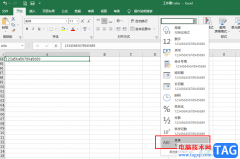
很多小伙伴在编辑表格文档的时候都会选择使用Excel程序来进行操作,因为Excel中的功能十分的丰富并且操作简单。在使用Excel的过程中,有的小伙伴可能会遇到输入的数字最后几位变为“0”的...

excel软件为用户带来了许多的帮助,让用户可以简单轻松的完成表格的编辑工作,因此excel软件受到了不少用户的喜欢,当用户在excel软件中编辑表格文件时,会发现其中的功能是很强大的,可以...

Excel是很多小伙伴经常会使用到的一个处理或是新建表格的工具,Excel中的功能十分的丰富,不仅仅可以供我们制作表格以及处理数据,还有很多功能可以提高我们的工作效率,例如自动填充表...

在Excel表格看软件中处理和分析数据时,我们可以借助一定的图表来帮助我们更好地进行分析,比如我们可以借助折线图查看数据的变化趋势等等。如果我们在Excel表格中插入折线图后,希望为...

在日常工作和生活中很多小伙伴都会需要使用到Excel表格这款软件,这是一款非常受欢迎的数据处理软件。在Excel表格中我们可以收集和录入各种数据信息,方便进行数据的分析和处理,比如我...

很多小伙伴之所以喜欢使用Excel程序来对表格文档进行编辑,就是因为Excel中的功能十分的丰富,并且操作方便。在使用Excel编辑表格文档的过程中,有的小伙伴想要快速得到符合条件的人数统计...
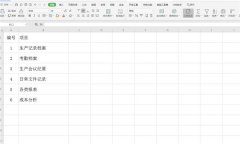
近日有一些小伙伴咨询小编关于Excel如何制作文件夹侧标签呢?下面就为大家带来了使用Excel制作文件夹侧标签步骤方法,有需要的小伙伴可以来了解了解哦。...

相信大家都很喜欢在excel软件中来完成表格文件的编辑,这是一款深受用户喜爱的表格制作软件,其中强大的功能为用户带来了许多的便利和好处,让用户可以简单轻松的完成编辑工作,当用户...

excel是一款专业的电子表格制作软件,为用户带来了不错的使用体验和感受,其中强大的功能能够让用户在整理表格数据或是计算数据结果时,有效避免许多重复且复杂的操作过程,因此excel软...
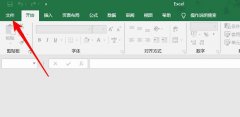
大家都知道缓存文件非常的占用空间,使用excel怎么删缓存文件呢?想必有的网友还不太了解的,为此,今日小编带来的这篇文章就为大伙分享了excel删除缓存文件节省空间的技巧,一起来看看吧...

Excel是很多小伙伴都在使用的一款编辑表格文档的程序,它的功能十分的丰富,可以满足我们对于表格编辑的各种需求。有的小伙伴喜欢对表格进行一些个性化设置,让自己的表格文档看起来更...

在日常办公时我们经常会使用到Word文档,Excel表格和PowerPoint演示文稿等软件。在需要处理数据时我们通常都是选择使用Excel表格这款软件,在Excel表格中我们有时候会需要录入各种格式的编号,...

不少用户在Excel中遇到无法消除表格密码,不知道如何操作?下面是小编介绍Excel消除表格密码的方法,有需要的小伙伴一起来下文看看吧,希望可以帮助到大家!...